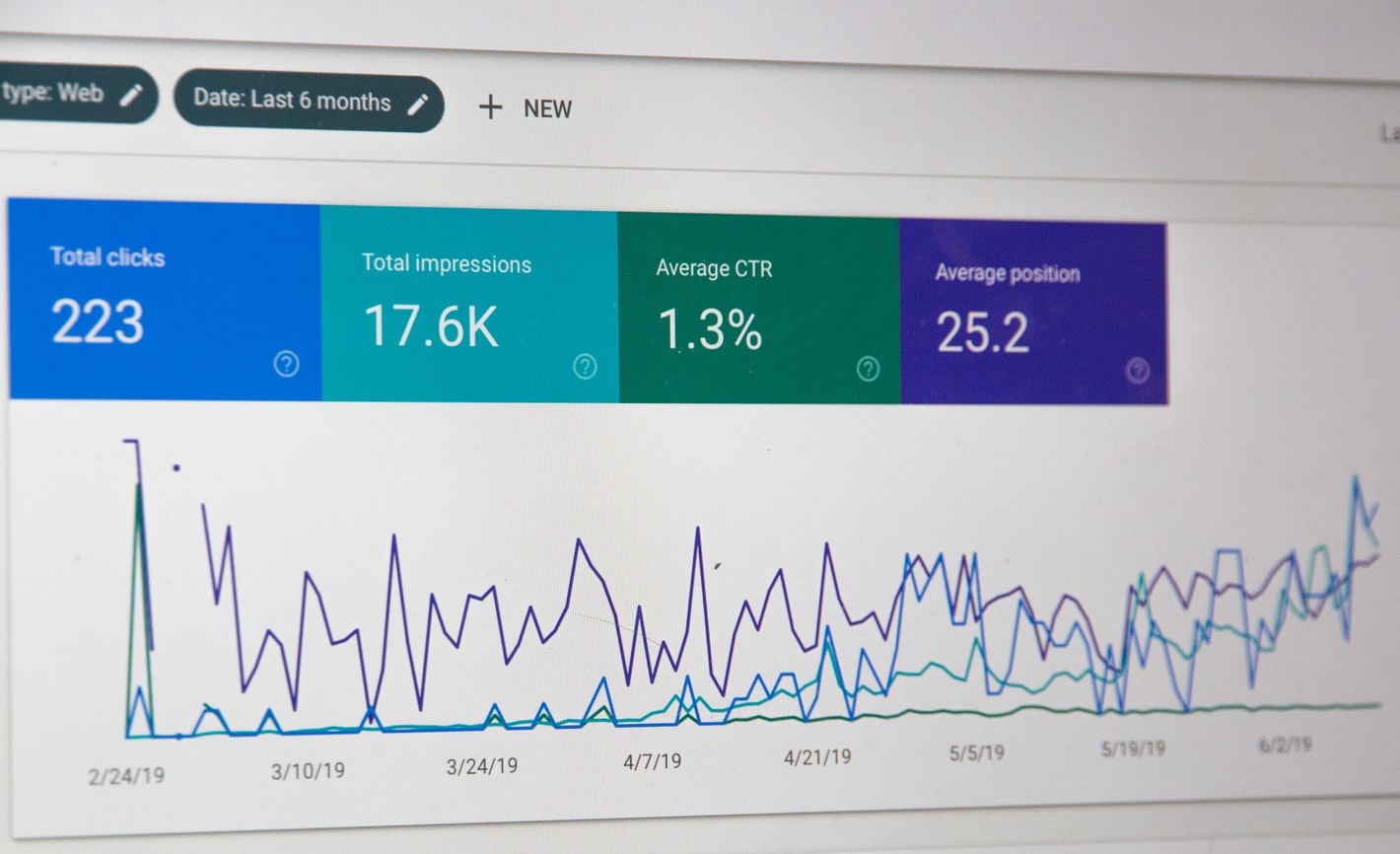
Google Analytics est la solution la plus populaire pour mesurer votre audience sur votre site web.
Elle est gratuite et ne demande que peu de manipulation pour l’installer sur votre site.
Si vous avez encore des doutes sur le fait d’installer un outil de mesure d’audience sur votre site web ne réfléchissez plus. Faites-le. Il n’y a aucune raison de ne pas le faire et cela vous permettra de comprendre ce qui fonctionne ou pas dans votre site internet. Une meilleure compréhension des points faibles de votre site signifie une solution plus efficace et pour transformer ces points faibles en atout majeur de votre business. Même si vous n’avez que peu de trafic sur votre site web, un tel outil est indispensable. Un tracker vous permettra également de mieux connaître vos prospects, de savoir quel type de contenu vous permet de gagner de l’argent, de mieux coordonner vos futures campagnes de référencement parentes, etc.
Toutes ces informations sont incluses dans un rapport Google analytics. Il ne s’agit plus que de savoir comment ça marche.
Les Bases.
Ouvrir une page Google Analytics pour la première peut être un peu déroutant dans un premier temps. Voici les principaux termes à connaître pour commencer à utiliser Google analytics.
Utilisateurs.
Ce sont le nombre de personnes qui ont visité votre site. Google analytics mesure les utilisateurs uniques c’est-à-dire qu’un visiteur ne sera compté qu’une seule fois s’il revient sur le site plus tard.
Sessions :
C’est le trafic de votre site web. Contrairement aux utilisateurs, les sessions mesurent toutes les visites qui ont lieu sur le site, que ce soit un utilisateur récurrent ou non.
Taux de rebond.
Il mesure le taux de personnes qui quittent le site sans visiter plus d’une page. L’interprétation de ce taux de rebond est liée au type de contenu du site. Dans la plupart des cas, un faible taux de rebond est bon signe que le site internet est performant, car il intéresse l’utilisateur. Un bon taux de rebond est compris entre 40 et 60%.
Durée moyenne des sessions.
C’est le temps que va passer en moyenne un utilisateur sur votre site web. Là encore, cette donnée est à analyser en fonction du contexte du site internet et de son contenu. Mais de manière générale plus les utilisateurs restent sur votre site, plus ils sont enclins de devenir clients.
Canal de trafic / Acquisition
C’est la façon dont les utilisateurs sont venus sur votre site. Plusieurs options sont affichées :
- Social : L’utilisateur a atterri sur votre site en cliquant sur un lien partagé sur les réseaux sociaux.
- Organic Search : L’utilisateur a cherché dans un moteur de recherche et a trouvé votre site web.
- Direct : L’utilisateur a tapé le lien direct de votre site internet dans la barre de navigation
- Refferal : L’utilisateur a suivi un lien d’un autre site internet pour se retrouver sur le vôtre (hors réseaux sociaux)
- Paid search : L’utilisateur à cliquer sur un lien sponsorisé pour visiter votre site web.
Analyser ces données permet de comprendre comment vos prospects entendent parler de vous et donc quels sont les points de contact à développer.
L’onglet « temps réel »
Comme son nom l’indique, il permet de surveiller en temps réel le trafic sur son site web. Cet onglet peut se révéler très intéressant pour analyser les retombées suite à une campagne de publicité télévisée par exemple. Quelles sont les pages les plus visitées suite à la diffusion de la publicité ? Quel segment de cible visite le site directement après ? De quelles régions viennent-ils ?
C’est aussi très satisfaisant de voir le trafic grossir en temps réel après une grosse opération de com’.
L’onglet « Audience »
C’est l’onglet qui regroupe toutes les informations sur les personnes qui visitent votre site. En général, la vue d’ensemble suffira pour la plupart des informations dont vous avez besoin, mais vous pouvez aller beaucoup plus loin. Par exemple, vous êtes en capacité de découvrir l’âge moyen, le sexe et les centres d’intérêt de vos visiteurs. Une des données les plus importantes à regarder dans cet onglet est la catégorie « mobile ». C’est ici que vous trouverez les statistiques des utilisateurs en fonction du type d’appareils qu’ils utilisent (desktop, tablette ou mobile). Ainsi, vous pourrez analyser la performance de votre site sur mobile et vérifier que tout fonctionne bien.
L’onglet « Acquisition »
Cet onglet vous permet de connaître la façon dont vos visiteurs sont venus sur votre site web. Il permet d’avoir des informations supplémentaires que celles données sur la page d’accueil d’Analytics. Cet onglet est réellement utile lorsque vous opérez une campagne de référencement payant et/ ou de social Ads.
L’onglet « Comportement »
Peut-être l’onglet le plus important. Il vous permettra de savoir quelle page les utilisateurs visitent, d’où ils viennent et sur quelle page de votre site ils repartent. Pour un site e-commerce il est crucial d’analyser ces données afin de déterminer quelle étape du funnel de conversion améliorer. Il peut être intéressant de tester des designs légèrement différents et d’analyser les données a posteriori pour déterminer quel design est plus performant. Bien sûr, cale prend un peu de temps, mais des légères améliorations comme celle-ci font la différence entre un business qui se développe et un qui fait du sur-place.
L’onglet « Conversions »
Réservé aux sites plus complexes, il requiert de déterminer des objectifs et d’ajouter des valeurs de conversions à certaines pages de votre site web. Le détail de l’utilisation de cet onglet sera détaillé dans une partie 2 : « Google analytics techniques avancées ».
Le Calendrier
Il est important de noter que ces données sont affichées en fonction d’un calendrier que vous choisissez. Il est situé en haut à gauche et concerne la grande majorité des données affichées sur le site. Il n’est pas rare qu’un client soit étonné que ses statistiques ne bougent pas. En général cela est dû au fait qu’il n’a pas changé les dates sur lesquelles il regarde ces données.
Les Segments
Il est possible ensuite d’affiner la plupart des données en créant des segments.
Les segments peuvent être ajoutés en cliquant au-dessus des graphiques et permettent de croiser des données. Comme le montre l’exemple ci-dessous, un segment « trafic généré par les liens commerciaux » a été créé et permet de comparer le comportement des utilisateurs ayant cliqué sur une annonce par rapport à tous les utilisateurs.
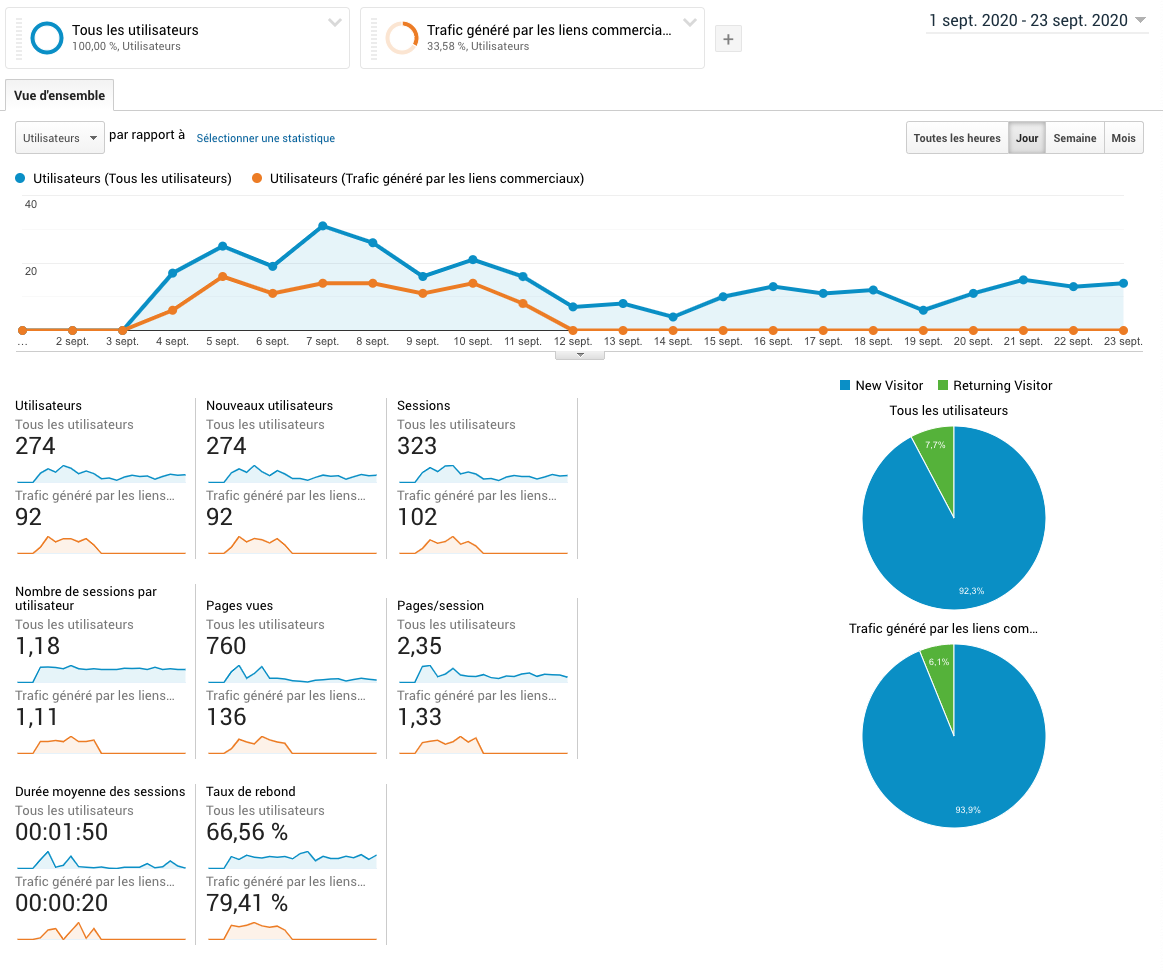
Ainsi, il est possible d’isoler certains segments d’audience pour pouvoir les comparer entre eux. Un segment que je recommande d’utiliser dans presque tous les cas est « Trafic sur mobile ». Il permet d’avoir une vue rapide si votre si est aussi performant sur mobile que sur desktop. Ensuite, à vous de déterminer la meilleure manière d’utiliser cette fonctionnalité pour l’analyse de votre site web.
Conclusion
Voilà qui conclut les bases du fonctionnement de Google Analytics. Nous avons survolé les principales fonctionnalités de l’outil qui vous permettront de mieux comprendre ce qui se passe sur votre site internet. N’oubliez pas que toutes ces données sont utiles pour vous permettre de réaliser des légères améliorations à votre site, si vous vous contentez de les regarder cela ne sert à rien. Une agence web peut vous aider à choisir quels changements apportés et à les mettre en place. Chez Code Kitchen, on s’occupe de surveiller l’analytics de plusieurs sites de nos clients afin d’améliorer leurs sites au fur et à mesure. Alors pourquoi pas le vôtre ?






